- Vidensbase
- Indhold
- Blog
- Importer din WordPress-blog til HubSpot med WordPress connect
Importer din WordPress-blog til HubSpot med WordPress connect
Sidst opdateret: 16 juli 2024
Gælder for:
WordPress Connect-funktionen er den nemmeste måde at importere en WordPress-blog til HubSpot. Alt, hvad du behøver, er URL'en til din blogs hjemmeside. WordPress Connect-funktionen bruger den åbne WordPress REST API til at samle dit blogindhold til import hurtigt, nemt og præcist.
Før du går i gang
- Når du opretter din HubSpot-konto, vil der være en ny standardblog på din konto, som du kan bruge til at importere dine blogindlæg.
- Du skal bruge URL'en til din bloghjemmeside til at importere din WordPress-blog til HubSpot.
- WordPress-forbindelsesfunktionen er ikke kompatibel med brugerdefinerede indlægstyper i WordPress.
- Hvis du støder på problemer med at bruge WordPress-forbindelsesfunktionen, skal du gennemgå andre metoder til at importere din WordPress-blog til HubSpot.
Importer en WordPress-blog
- På din HubSpot-konto skal du klikke på settings indstillingsikonet på den øverste navigationslinje.
- Naviger til Indhold > Blog i menuen i venstre sidepanel.
- I afsnittet Aktuel visning skal du klikke på den første rullemenu og vælge Importer blog.

- På siden med importoversigten skal du klikke på Importer ny blog øverst til højre. Hvis du allerede har importeret en blog, skal du i stedet klikke på rullemenuen Start ny import og vælge Blogindlæg.
- Vælg indstillingen WordPress connect, og klik derefter på Next.
- I feltet Blog homepage skal du indtaste URL' en til din blogs forside.
Bemærk: Hvis du ser meddelelsen "Denne blog er ikke kompatibel med WordPress Connect", betyder det, at vi ikke kan få et vellykket API-svar fra din WordPress-blog. Du kan importere din WordPress-blog med en XML-fil i stedet. De mest almindelige årsager til, at du kan se denne fejlmeddelelse, er:
- Den blog, du forsøger at importere, er ikke en WordPress-blog.
- Du bruger et eller flere WordPress-sikkerhedsplugins, der begrænser adgangen til WordPress API.
- Andre problemer med serverkonfigurationen forhindrer os i at nå webstedet (f.eks. et udløbet SSL-certifikat).
- Klik på rullemenuen HubSpot-blog, og vælg den blog, hvor de importerede indlæg skal placeres. Hvis du har brug for at oprette en ny blog, skal du klikke på Opret ny blog i stedet. Læs mere om, hvordan du opretter en blog i HubSpot.
- Klik på Kopier blogindlæg nederst til højre.
Importprocessen kan tage lidt tid, afhængigt af mængden af information, der skal importeres. Blogimportværktøjet indsamler følgende elementer fra hvert blogindlæg:
-
- Titel: titlen på dit blogindlæg.
- SEO-titel: den titel, der vises i browserens titellinje og i søgeresultater.
- Forfatter: forfatteren af dit blogindlæg. Forfatterbilleder vil ikke blive importeret, medmindre de er inkluderet i indlæggets brødtekst.
- Udgivelsesdato: den dato, hvor dit blogindlæg blev udgivet.
- Fremhævet billede: det miniaturebillede, der vises, når dit blogindlæg deles.
- Kategorier/Tags: de kategorier og tags, der anvendes på dine blogindlæg.
- Metabeskrivelse: den korte beskrivelse af dit blogindlæg, som vises i søgemaskinernes resultater.
- Indlægstekst: hovedindholdet i dit blogindlæg.
Bemærk: Kun blogindlæg med en titel og en brødtekst, der er indstillet i Wordpress, kan importeres .
Mens dine blogindlæg hentes, vil importstatus være: Forbereder indlæg til import.
Gennemgå importerede blogindlæg
Når værktøjet er færdig med at scanne dine blogindlæg, vil importstatussen være: Indlæg klar til import: Indlæg klar til import.
Når importstatus er ændret til Indlæg klar til import, kan du gennemgå dine indlæg og afslutte importen.
- Naviger til blogimportværktøjet.
- På din HubSpot-konto skal du klikke på settings indstillingsikonet på den øverste navigationslinje.
- Gå til Indhold > Blog i menuen i venstre sidepanel.
- I afsnittet Aktuel visning skal du klikke på den første rullemenu og vælge Importer blog.
- Klik på Gennemgå resultater. Du vil se en liste over blogindlæg og andre sider, der er indsamlet fra dit WordPress-websted.
- Hvis du vil se et bestemt indlæg, skal du klikke på Preview for at få vist siden og se en liste over alle de værdier, værktøjet har identificeret for det pågældende indlæg.
- Hvis der blev anvendt standardværdier på dine blogindlægsfunktioner, vil du se en note, der lyder: Standardværdier brugt til at fuldføre mappinger.
- Klik på Skift standardværdier for at gennemgå standardværdierne.
- I slide in-panelet skal du gennemgå standardværdierne for de blogfunktioner, der ikke kunne mappes for hvert blogindlæg. I dette eksempel er der udfyldt en standardværdi for blogforfatter og blogudgivelsesdato.
- Opdater værdierne i tekstfeltet til de ønskede værdier.
- Klik på Gem for at anvende disse værdier på alle blogindlæg.
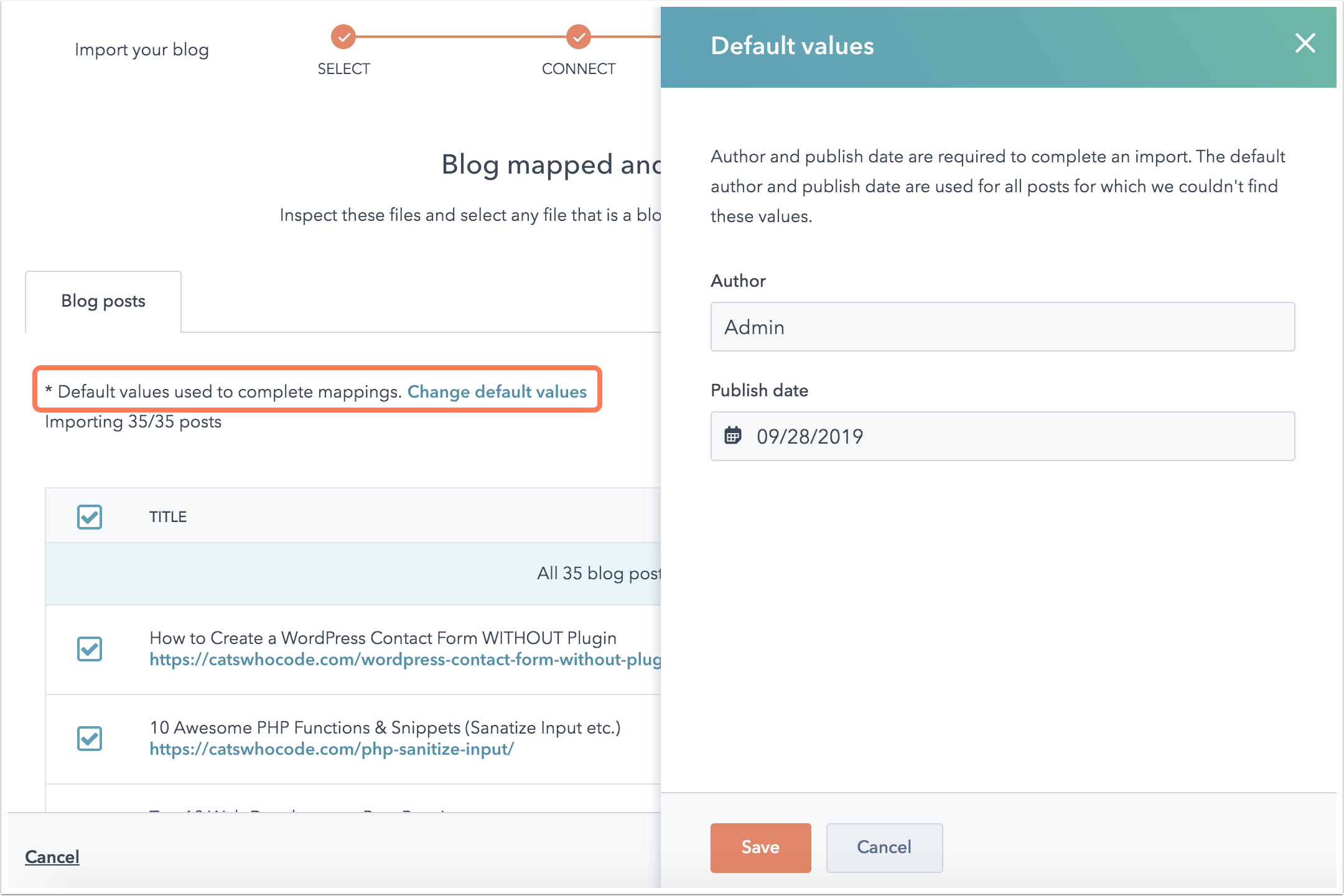
- Alle blogindlæg er som standard valgt til din import. Fjern markeringen i afkrydsningsfeltet til venstre for de blogindlæg eller sider, du vil udelade fra din import.
- Når du er færdig med at vælge, skal du klikke på Importer.
- I dialogboksen Udgivelsesstatus skal du vælge, om du vil importere disse blogindlæg som kladder eller som live-udgivne indlæg. Klik derefter på Gem.
Din blogimport opdateres til status Importer i gang. Når importen er færdig, opdateres status til Importer færdig .
Hvis der opstår fejl under importprocessen, opdateres status til Importen lykkedes med nogle fejl. Du kan se detaljerne ved at klikke på Mere > Vis detaljer.
Næste trin: Opsæt din blog i HubSpot
Når du har importeret dine blogindlæg, skal du afslutte opsætningen af din blog i HubSpot:
- Rediger dine blogindstillinger for at tilpasse din blogtitel, URL og muligheder for social deling.
- Konfigurer dine blogabonnementsindstillinger for at sende e-mailnotifikationer til dine blogabonnenter.
- Opsæt resten af dit firmalogo og din branding i HubSpot.
- Lær, hvordan du redigerer din blogskabelon for at kontrollere din blogs stilarter og udseende. Hvis du bruger et tema fra din Content Hub -konto eller Asset Marketplace, skal du lære, hvordan du anvender en temaskabelon på din blog.
- Lær, hvordan du redigerer og udgiver et nyt blog indlæg i HubSpot.